A Vezérlőpult (Control Panel) Részletes Szerepe és Átfogó Beállításai
A modern számítástechnika és az operációs rendszerek fejlődése során a felhasználói felületek folyamatosan változnak és újulnak meg. Azonban van egy alapvető komponens, amely a Windows operációs rendszerek szívétől kezdve évtizedek óta kulcsfontosságú szerepet játszik a rendszer konfigurálásában és felügyeletében: a Vezérlőpult (Control Panel). Bár az újabb Windows verziókban megjelent a „Beállítások” alkalmazás, a Vezérlőpult továbbra is elengedhetetlen eszköz marad a mélyebb szintű rendszergazdai feladatokhoz és a speciális beállítások eléréséhez.
A Vezérlőpult egy központi hely, ahonnan a felhasználók és rendszergazdák széles körű beállításokat végezhetnek el, a hardverek kezelésétől a szoftverek telepítésén és eltávolításán át a hálózati konfigurációig és a biztonsági beállításokig. Ez a felület biztosítja a rendszermaghoz való hozzáférést egy felhasználóbarát grafikus interfészen keresztül, lehetővé téve a Windows működésének finomhangolását és testreszabását a felhasználó egyedi igényei szerint.
Történelmileg a Vezérlőpult a Windows 1.0-val mutatkozott be, és azóta folyamatosan fejlődik, új funkciókkal bővül, miközben alapvető szerepe változatlan maradt. Ez a moduláris felépítésű eszköz kategóriákba rendezve kínálja a beállítási lehetőségeket, így a felhasználók könnyen megtalálhatják a keresett opciókat, legyen szó akár egy új nyomtató hozzáadásáról, akár a felhasználói fiókok kezeléséről.
A Vezérlőpult nem csupán egy gyűjteménye a beállításoknak; egy hatékony diagnosztikai és hibaelhárítási központ is. Számos beépített eszközt és varázslót tartalmaz, amelyek segítenek a rendszerproblémák azonosításában és megoldásában. Éppen ezért, a modern operációs rendszerekben is megőrizte relevanciáját, mint a rendszer mélyreható testreszabásának és karbantartásának elsődleges eszköze.
Navigáció és Hozzáférés a Vezérlőpulthoz
A Vezérlőpult elérése a Windows különböző verzióiban némileg eltérhet, de az alapvető módszerek konzisztensek. A leggyakoribb megközelítések a következők:
- Start menü: A leggyakoribb módszer a Start menüből való indítás. Régebbi Windows verziókban (pl. Windows 7) közvetlenül elérhető volt a Start menü jobb oldalán. Újabb verziókban (pl. Windows 10, 11) a Start menü keresősávjába beírva a „Vezérlőpult” vagy „Control Panel” kifejezést, azonnal megtalálható.
- Futtatás párbeszédpanel: A Win + R billentyűkombináció lenyomásával megnyitható a Futtatás ablak, ahová a „control” parancsot beírva szintén elindítható a Vezérlőpult. Ez a módszer különösen hasznos gyors hozzáféréshez vagy problémák esetén, amikor a grafikus felület nehezen elérhető.
- Parancssor vagy PowerShell: Rendszergazdai jogosultsággal futtatott parancssorból vagy PowerShellből szintén elindítható a „control” parancs kiadásával. Ez a módszer rendszergazdák és haladó felhasználók számára lehet releváns.
- Ez a gép / Sajátgép: Bizonyos Windows verziókban a „Ez a gép” vagy „Sajátgép” ablakból is elérhető volt a Vezérlőpult, jellemzően a felső menüsorban vagy oldalsávon.
A Vezérlőpult megnyitása után a felhasználók két fő nézet közül választhatnak: a kategória nézet és az ikon nézet (nagy ikonok vagy kis ikonok). A kategória nézet logikusan csoportosítja a beállításokat, megkönnyítve a navigációt az átlagfelhasználók számára. Az ikon nézet viszont azonnal megjelenít minden elérhető elemet, ami a haladó felhasználók számára lehet hatékonyabb, mivel így gyorsabban megtalálhatják a specifikus beállításokat, anélkül, hogy végig kellene kattintaniuk a kategóriákon.
A nézet váltása a jobb felső sarokban található „Nézet” legördülő menüből lehetséges. Ez a rugalmasság biztosítja, hogy minden felhasználó megtalálja a számára legkényelmesebb módot a beállítások eléréséhez.
A Vezérlőpult az operációs rendszer gerince, amely mélyreható és precíz irányítást biztosít a Windows minden aspektusa felett, nélkülözhetetlen eszközzé téve azt a rendszergazdák és a haladó felhasználók számára, akik a felületes beállításokon túlmutató finomhangolásra vágynak.
Rendszer és Biztonság: A Rendszerirányítás Központja
A Vezérlőpult egyik legátfogóbb és legfontosabb kategóriája a „Rendszer és biztonság”. Ez a szakasz tartalmazza azokat az eszközöket, amelyek a Windows alapvető működését, biztonságát és teljesítményét érintik. Ezen beállítások megfelelő konfigurálása kulcsfontosságú a stabil és biztonságos működéshez.
Rendszerinformációk és Teljesítmény
Ez a pont betekintést nyújt a számítógép hardveres és szoftveres konfigurációjába. Itt ellenőrizhető a telepített Windows verziója, a processzor típusa, a RAM mérete, a rendszer típusa (32 vagy 64 bites), valamint a számítógép neve és munkacsoportja. Ez az információ elengedhetetlen a kompatibilitási problémák azonosításához és a hibaelhárításhoz.
- Eszközkezelő: Az Eszközkezelő egy rendkívül fontos segédprogram, amely listázza a számítógéphez csatlakoztatott összes hardvereszközt. Lehetővé teszi az illesztőprogramok frissítését, eltávolítását, letiltását vagy visszaállítását. Problémás eszközök esetén sárga felkiáltójellel vagy piros „X” jellel jelzi a hibát. Az illesztőprogramok (driverek) megfelelő működése kritikus a hardverek optimális teljesítményéhez.
- Rendszerbeállítások: Itt állíthatók be a virtuális memória (lapozófájl) mérete, a teljesítménybeállítások (vizuális effektek, processzor ütemezése), a felhasználói profilok és a rendszerindítási/helyreállítási opciók. Ezek a beállítások jelentősen befolyásolhatják a rendszer sebességét és reakcióidejét.
- Távoli hozzáférés: Lehetővé teszi a távoli asztali kapcsolatok engedélyezését vagy tiltását, ami hasznos lehet távoli támogatás vagy hálózati hozzáférés esetén.
Biztonsági és Karbantartási Központ
Ez a központ egy összefoglaló nézetet nyújt a rendszer biztonsági állapotáról és karbantartási feladatairól. Figyelmeztetéseket ad a fontos biztonsági beállításokról, mint például a tűzfal állapota, a vírusvédelem, vagy a Windows Update beállításai. Emellett információt nyújt a rendszeres karbantartási feladatokról, például a biztonsági mentésről és a hibaelhárításról.
- Biztonság: Ellenőrzi a vírusvédelem, a kémprogram-védelem, a hálózati tűzfal, a felhasználói fiókok felügyelete (UAC) és a BitLocker állapotát.
- Karbantartás: Jelentéseket és javaslatokat kínál a rendszer stabilitásának és teljesítményének javítására, például a lemezhibák ellenőrzésére, a rendszeres biztonsági mentésekre, és az automatikus karbantartási feladatok ütemezésére.
Windows Defender Tűzfal
A Windows Defender Tűzfal (korábbi nevén Windows Tűzfal) alapvető biztonsági komponens, amely szabályozza a bejövő és kimenő hálózati forgalmat. Itt konfigurálhatók a tűzfal szabályai, engedélyezhetők vagy tilthatók az alkalmazások hálózati hozzáférése, és beállíthatók a hálózati profilok (privát, nyilvános). A helytelenül konfigurált tűzfal biztonsági réseket okozhat, vagy blokkolhatja a szükséges hálózati kommunikációt.
Felügyeleti Eszközök
Ez a kategória a rendszergazdák és a haladó felhasználók számára készült, és számos fejlett eszközt tartalmaz a rendszer felügyeletéhez és hibaelhárításához:
- Eseménynapló: Részletes naplókat tartalmaz a rendszer, az alkalmazások és a biztonsági eseményekről. Kiemelten fontos a hibaelhárítás és a biztonsági incidensek vizsgálata során.
- Szolgáltatások: Lehetővé teszi a Windows szolgáltatások indítását, leállítását, újraindítását és konfigurálását. Sok alkalmazás és rendszerfunkció szolgáltatásként fut a háttérben.
- Rendszerkonfiguráció (msconfig): Segít a rendszerindítási beállítások, a szolgáltatások és az automatikusan induló programok kezelésében. Hasznos az indítási problémák diagnosztizálásában.
- Feladatütemező: Lehetővé teszi automatizált feladatok létrehozását és ütemezését, például programok indítását bizonyos időpontokban vagy események bekövetkezésekor.
- Lemezkezelés: Grafikus felület a merevlemezek és partíciók kezelésére, beleértve a formázást, partíciók létrehozását, törlését és átméretezését.
- Teljesítményfigyelő: Valós idejű adatokat szolgáltat a rendszer erőforrás-felhasználásáról (CPU, memória, lemez, hálózat), segítve a szűk keresztmetszetek azonosítását.
BitLocker Meghajtótitkosítás
A BitLocker egy teljes meghajtótitkosítási funkció, amely a merevlemezeken lévő adatokat védi a jogosulatlan hozzáféréstől, különösen akkor, ha a számítógép elveszik vagy ellopják. A Vezérlőpulton keresztül aktiválható, felfüggeszthető vagy kikapcsolható a BitLocker, és kezelhetők a helyreállítási kulcsok. Ez a funkció kiemelten fontos a bizalmas adatok védelmében.
Windows Update
Bár az újabb Windows verziókban a Windows Update beállítások nagyrészt átkerültek a „Beállítások” alkalmazásba, a Vezérlőpult régebbi verzióiban vagy bizonyos esetekben még mindig elérhető, ahol ellenőrizhetők a frissítések, beállítható az automatikus frissítés, vagy megtekinthető a frissítési előzmények. A rendszeres frissítések kritikusak a biztonsági rések javításához és a rendszer stabilitásának fenntartásához.
Hálózat és Internet: A Kapcsolatok Kezelése
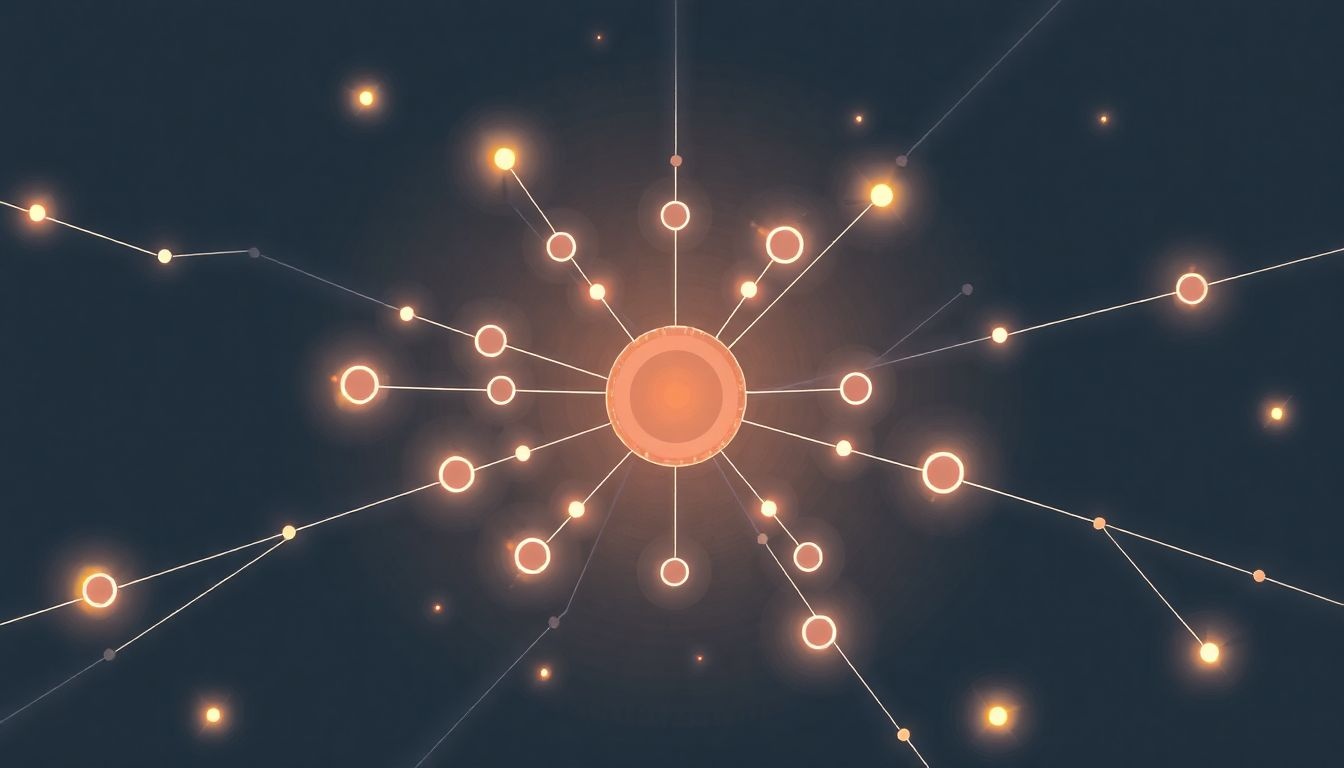
A „Hálózat és Internet” kategória a Vezérlőpulton belül a hálózati kapcsolatok kezelésére és konfigurálására szolgál. Ez a rész alapvető fontosságú a számítógép internethez és más hálózati eszközökhöz való csatlakozásának biztosításához, valamint a hálózati biztonság fenntartásához.
Hálózati és Megosztási Központ
Ez a központ a hálózati beállítások központi irányítópultja. Itt megtekinthető az aktuális hálózati állapot, a csatlakoztatott hálózatok típusa (pl. otthoni, munkahelyi, nyilvános), és számos hálózati beállítás módosítható. A hálózati profilok megfelelő beállítása alapvető a biztonságos hálózati működéshez.
- Hálózati kapcsolatok megtekintése: Itt láthatók az összes hálózati adapter (Ethernet, Wi-Fi, Bluetooth stb.) és azok állapota. Lehetőség van az adapterek engedélyezésére, letiltására, állapotának ellenőrzésére, és a hálózati protokollok (TCP/IP, DNS) beállítására. Ez a rész kritikus a hálózati hibaelhárításhoz.
- Új kapcsolat vagy hálózat beállítása: Varázslók segítségével konfigurálhatók az új internetkapcsolatok (szélessávú, betárcsázós), vezeték nélküli hálózatok vagy VPN kapcsolatok.
- Speciális megosztási beállítások módosítása: Itt konfigurálható a hálózati felderítés, a fájl- és nyomtatómegosztás, a nyilvános mappák megosztása, és a jelszóval védett megosztás. Ezek a beállítások határozzák meg, hogy a számítógép hogyan látható a hálózaton, és milyen erőforrásokat oszt meg más eszközökkel.
- Otthoni csoport: Régebbi Windows verziókban lehetővé tette a fájlok és nyomtatók egyszerű megosztását egy otthoni hálózaton belül. Bár ezt a funkciót az újabb Windows 10 verziókban megszüntették, a koncepció továbbra is releváns a hálózati megosztás szempontjából.
Internetbeállítások
Ez a rész az Internet Explorer (és részben a rendszer többi alkalmazása) internetes beállításait tartalmazza, beleértve a biztonsági, adatvédelmi, tartalom- és kapcsolatbeállításokat. Bár az Internet Explorer népszerűsége csökkent, és az újabb böngészők saját beállításokkal rendelkeznek, ez a Vezérlőpult-elem még mindig befolyásolhatja a rendszer szintű internetes működést és a régebbi alkalmazások viselkedését.
| Fül | Leírás | Fontos beállítások |
|---|---|---|
| Általános | Kezdőlap, böngészési előzmények, megjelenés. | Kezdőlap URL-je, ideiglenes fájlok törlése. |
| Biztonság | Internet, helyi intranet, megbízható helyek, korlátozott helyek zónáinak beállításai. | Biztonsági szint módosítása, egyéni szint beállítása. |
| Adatvédelem | Felugró ablakok blokkolása, helyadatok, InPrivate böngészés. | Süti-kezelés, helyi információk engedélyezése/tiltása. |
| Tartalom | Tartalomtanácsadó, tanúsítványok, automatikus kiegészítés. | Webes tanúsítványok kezelése, automatikus űrlapkitöltés. |
| Kapcsolatok | Hálózati beállítások, VPN, proxy. | LAN-beállítások (proxy szerver), VPN konfigurálása. |
| Programok | Alapértelmezett böngésző, kiegészítők kezelése. | HTML szerkesztő, e-mail kliens beállítása. |
| Speciális | Speciális beállítások visszaállítása, akadálymentesség. | TLS/SSL protokollok engedélyezése/tiltása, hardveres gyorsítás. |
Az Internetbeállítások panelen keresztül konfigurálhatók a proxy szerverek beállításai is, ami fontos lehet vállalati környezetben vagy bizonyos hálózati konfigurációk esetén. Ezenkívül a biztonsági zónák beállítása lehetővé teszi a felhasználók számára, hogy meghatározzák, milyen szintű biztonságot alkalmazzon a rendszer a különböző weboldalak esetében, ezzel védelmet nyújtva a potenciálisan rosszindulatú tartalmak ellen.
Hardver és Hang: Az Eszközök és Multimédia Irányítása
A „Hardver és hang” kategória a Vezérlőpulton belül a számítógéphez csatlakoztatott fizikai eszközök és a multimédiás beállítások kezelésére szolgál. Ez a szakasz kulcsfontosságú a perifériák megfelelő működésének biztosításához és a hangélmény optimalizálásához.
Eszközök és nyomtatók
Ez a terület átfogó képet nyújt a számítógéphez csatlakoztatott összes hardvereszközről, beleértve a nyomtatókat, szkennereket, webkamerákat, egeret, billentyűzetet és egyéb USB-eszközöket. Innen lehet új eszközöket hozzáadni, meglévőket eltávolítani, és azok tulajdonságait konfigurálni.
- Eszköz hozzáadása: Varázsló segítségével telepíthetők új hardverek, például Bluetooth-eszközök vagy hálózati nyomtatók. A Windows általában automatikusan felismeri és telepíti az illesztőprogramokat, de bizonyos esetekben kézi telepítésre lehet szükség.
- Nyomtató hozzáadása: Lehetővé teszi helyi vagy hálózati nyomtatók telepítését és konfigurálását, beleértve az illesztőprogramok kiválasztását, a nyomtatási portok beállítását és az alapértelmezett nyomtató kijelölését.
- Eszköz tulajdonságai: Az itt látható eszközökön jobb gombbal kattintva elérhető a „Tulajdonságok” menü, ahol részletes információkat találunk az eszközről, frissíthetjük az illesztőprogramokat, vagy módosíthatjuk a specifikus beállításokat. Ez különösen hasznos, ha egy eszköz nem működik megfelelően.
- Eszközkezelő (ismétlés, de kontextusban): Bár a „Rendszer és biztonság” alatt is említettük, az Eszközkezelő itt is elérhető és releváns, mivel közvetlenül kapcsolódik a hardvereszközök kezeléséhez.
Hangbeállítások
Ez a rész a számítógép összes hangbeállítását kezeli, beleértve a lejátszó- és felvevőeszközöket, a hangerőt, a hangeffektusokat és a kommunikációs beállításokat. A megfelelő hangbeállítások elengedhetetlenek a multimédiás élményhez és a kommunikációhoz.
- Lejátszás: Itt választható ki az alapértelmezett hangkimeneti eszköz (hangszórók, fejhallgatók), konfigurálhatók az egyes eszközök hangereje, egyensúlya, és tesztelhető a hangkimenet. Speciális beállítások, mint a térhatású hang vagy a hangminőség javítása is elérhetők.
- Felvétel: Konfigurálhatók a mikrofonok és egyéb hangbemeneti eszközök. Beállítható az alapértelmezett felvevőeszköz, a bemeneti hangerő, és tesztelhető a mikrofon működése.
- Hangok: Lehetővé teszi a rendszer hangjainak testreszabását, például az eseményhangok (indítás, leállítás, hibaüzenetek) módosítását. Elmenthetők és betölthetők egyéni hangtémák.
- Kommunikáció: Beállítható, hogy a Windows hogyan kezelje a hangot telefonhívások vagy videókonferenciák során, például automatikusan csökkentse-e a többi hangforrás hangerejét.
Energiagazdálkodási lehetőségek
Ez a kategória lehetővé teszi a számítógép energiafogyasztásának optimalizálását. Különböző energiagazdálkodási sémák állíthatók be (pl. kiegyensúlyozott, energiatakarékos, nagy teljesítményű), vagy létrehozhatók egyéni tervek. Ezek a beállítások különösen fontosak laptopok esetén az akkumulátor-üzemidő meghosszabbításához, asztali gépeknél pedig az energiatakarékosság és a zajszint csökkentése érdekében.
- Terv beállításainak módosítása: Itt konfigurálható, hogy mennyi idő után kapcsoljon ki a kijelző, mikor lépjen alvó állapotba a számítógép, vagy mikor kapcsoljanak ki a merevlemezek inaktivitás esetén.
- Speciális energiagazdálkodási beállítások módosítása: Mélyebb szintű beállításokat tartalmaz, mint például a processzor energiagazdálkodása, az USB szelektív felfüggesztése, a PCI Express link állapot energiagazdálkodása, vagy a merevlemez lekapcsolása.
Kijelző
Bár az újabb Windows verziókban sok kijelzőbeállítás átkerült a „Beállítások” alkalmazásba, a Vezérlőpult régebbi verzióiban vagy bizonyos kontextusokban még mindig elérhetők a kijelzővel kapcsolatos opciók. Ezek közé tartozhat a felbontás módosítása, a tájolás beállítása (fekvő/álló), a többmonitoros beállítások kezelése és a szövegméret módosítása. A megfelelő kijelzőbeállítások kulcsfontosságúak a kényelmes és hatékony munkavégzéshez.
Mobil eszközök
Ez a rész a mobil eszközök, például laptopok és táblagépek speciális beállításait tartalmazza. Ide tartozhatnak a külső kijelzők, a prezentációs beállítások, a szinkronizációs központ és a Windows Mobilitási Központ. A Mobilitási Központ különösen hasznos laptopok esetén, mivel egyetlen helyen gyűjti össze a gyakran használt beállításokat, mint a fényerő, hangerő, vezeték nélküli kapcsolatok és az akkumulátor állapota.
Programok: Szoftverek Kezelése és Funkciók Aktiválása
A „Programok” kategória a Vezérlőpulton belül a telepített szoftverek kezelésére és a Windows bizonyos funkcióinak aktiválására vagy deaktiválására szolgál. Ez a szakasz alapvető fontosságú a rendszer tisztán tartásához, a felesleges szoftverek eltávolításához és a Windows képességeinek testreszabásához.
Programok és szolgáltatások
Ez a Vezérlőpult egyik leggyakrabban használt része, amely a számítógépre telepített összes program listáját tartalmazza. Innen lehet programokat eltávolítani, módosítani vagy javítani. A felesleges vagy rosszindulatú programok eltávolítása jelentősen javíthatja a rendszer teljesítményét és biztonságát.
- Program eltávolítása: A listáról kiválasztva egy programot, az „Eltávolítás” gombra kattintva elindítható a program saját eltávolító varázslója. Fontos, hogy mindig a Vezérlőpultból történjen az eltávolítás, ne csak a program mappáját töröljük, mivel így biztosítható a teljes és tiszta eltávolítás, beleértve a rendszerleíró adatbázis bejegyzéseit is.
- Módosítás/Javítás: Bizonyos programok esetében az „Eltávolítás” mellett „Módosítás” vagy „Javítás” opció is elérhető, ami lehetővé teszi a program újratelepítését a hibás fájlok kijavításával vagy a telepített komponensek módosításával.
Windows-szolgáltatások be- és kikapcsolása
Ez a funkció lehetővé teszi a Windows beépített komponenseinek, például az Internet Explorernek (régebbi verziókban), a Media Playernek, a .NET-keretrendszernek, a Hyper-V-nek vagy a Telnet kliensnek az aktiválását vagy deaktiválását. Ez a lehetőség rendkívül hasznos, ha a felhasználó nem használ bizonyos Windows funkciókat, és szeretné minimalizálni a rendszer erőforrás-felhasználását vagy a biztonsági felületet.
- A funkciók be- és kikapcsolása a „Windows-szolgáltatások be- és kikapcsolása” párbeszédpanelen történik, ahol egy fa struktúrában láthatók a különböző komponensek. Egy jelölőnégyzet bejelölésével vagy törlésével aktiválhatók vagy deaktiválhatók.
- Fontos, hogy óvatosan járjunk el ezen a területen, mivel bizonyos alapvető rendszerfunkciók kikapcsolása instabilitást okozhat. Mindig győződjünk meg arról, hogy tudjuk, mit csinálunk, mielőtt letiltunk egy szolgáltatást.
Alapértelmezett programok
Ez a rész lehetővé teszi, hogy beállítsuk, mely programok nyissák meg az egyes fájltípusokat vagy protokollokat (pl. PDF-eket, zenefájlokat, weboldalakat). Ez nagymértékben befolyásolja a felhasználói élményt és a munkafolyamat hatékonyságát.
- Alapértelmezett programok beállítása: Itt választhatók ki az alapértelmezett programok az egyes fájltípusokhoz vagy protokollokhoz. Például beállítható, hogy a Chrome legyen az alapértelmezett böngésző, vagy a VLC Media Player nyissa meg az összes videófájlt.
- Fájltípus vagy protokoll társítása programhoz: Részletesebben konfigurálható, hogy egy adott fájlkiterjesztés (pl. .jpg, .mp3) melyik programmal nyíljon meg alapértelmezetten.
- Alapértelmezett beállítások módosítása ehhez a programhoz: Egy adott programhoz rendelhető hozzá az összes általa támogatott fájltípus.
Asztali modulok (Gadgets)
Bár az asztali modulokat a Windows 8-tól kezdve eltávolították a Windowsból biztonsági aggályok miatt, a Windows 7-ben és korábbi verziókban a Vezérlőpultról lehetett hozzájuk férni. Ezek a kis, interaktív alkalmazások (pl. óra, naptár, időjárás, CPU-használat monitor) az asztalon helyezkedtek el, és gyors hozzáférést biztosítottak bizonyos információkhoz vagy funkciókhoz. A modern Windows verziókban a Microsoft Store-ból letölthető „Élő csempék” vagy widgetek töltik be hasonló szerepet.
Felhasználói fiókok: A Hozzáférések és Jogosultságok Kezelése
A „Felhasználói fiókok” kategória a Vezérlőpulton belül a felhasználói profilok és jogosultságok kezelésére szolgál. Ez a szakasz kritikus fontosságú a rendszer biztonságának és a több felhasználó általi hatékony használatának biztosításához.
Felhasználói fiókok kezelése
Ez a rész lehetővé teszi a felhasználói fiókok létrehozását, módosítását és eltávolítását a számítógépen. Itt állíthatók be a felhasználói jogosultságok (rendszergazda, normál felhasználó), módosíthatók a jelszavak, és kezelhetők a felhasználói profilképek. A megfelelő felhasználói fiókkezelés elengedhetetlen a biztonságos és rendezett rendszerhasználathoz, különösen több felhasználó esetén.
- Fióktípus módosítása: Egy felhasználói fiók lehet „Rendszergazda” vagy „Normál felhasználó”. A rendszergazdai fiókok teljes hozzáféréssel rendelkeznek a rendszerhez, míg a normál felhasználók korlátozott jogosultságokkal rendelkeznek, ami növeli a biztonságot és megakadályozza a véletlen vagy rosszindulatú rendszerbeállítások módosítását.
- Jelszó módosítása/eltávolítása: Itt lehet jelszót beállítani, módosítani vagy eltávolítani egy fiókhoz.
- Profilkép módosítása: Testreszabható a felhasználói fiókhoz tartozó kép.
- Saját fiók beállításainak módosítása: Ez a link az újabb Windows verziókban gyakran a „Beállítások” alkalmazás „Fiókok” részébe vezet, ahol további opciók érhetők el, például a bejelentkezési lehetőségek (PIN, képjelszó, ujjlenyomat), vagy a Microsoft-fiók kezelése.
Szülői felügyelet (Family Safety)
A szülői felügyelet funkció (újabb nevén Family Safety) lehetővé teszi a szülők számára, hogy korlátozzák gyermekeik számítógép-használatát. Beállítható az internet-hozzáférés időkorlátja, korlátozhatók bizonyos webhelyek, alkalmazások és játékok elérése. Ez a funkció segít a gyermekek biztonságos online környezetének megteremtésében.
- Időkorlátok: Beállítható, hogy a gyermek mennyi ideig használhatja a számítógépet naponta, vagy mikor nem használhatja egyáltalán (pl. éjszaka).
- Webes szűrés: Blokkolhatók bizonyos kategóriájú weboldalak, vagy csak meghatározott webhelyek engedélyezhetők.
- Alkalmazás- és játékvezérlés: Korlátozható, hogy mely alkalmazásokat és játékokat indíthatja el a gyermek, vagy korhatár besorolás alapján tilthatók a játékok.
Hitelesítő adatok kezelése
A Hitelesítő adatok kezelése egy olyan eszköz, amely biztonságosan tárolja a felhasználóneveket és jelszavakat különböző szolgáltatásokhoz, például weboldalakhoz, hálózati erőforrásokhoz vagy távoli asztali kapcsolatokhoz. Ez a funkció növeli a kényelmet és a biztonságot azáltal, hogy a felhasználóknak nem kell minden alkalommal beírniuk a jelszavukat.
- Webes hitelesítő adatok: Tárolja a weboldalakhoz mentett felhasználóneveket és jelszavakat.
- Windows hitelesítő adatok: Tárolja a hálózati erőforrásokhoz, például megosztott mappákhoz vagy más számítógépekhez való hozzáféréshez használt felhasználóneveket és jelszavakat.
A Hitelesítő adatok kezelője lehetővé teszi ezen tárolt adatok megtekintését, szerkesztését vagy törlését. Ez különösen hasznos, ha egy jelszó megváltozott, vagy ha egy régi bejegyzést el szeretnénk távolítani.
Megjelenés és Személyes Beállítások: A Felhasználói Élmény Testreszabása

A „Megjelenés és személyes beállítások” kategória a Vezérlőpulton belül a felhasználói felület vizuális elemeinek és az interakciós beállításoknak a testreszabására szolgál. Ez a szakasz lehetővé teszi, hogy a felhasználók saját ízlésükre és munkamódszerükre szabják a Windows megjelenését és viselkedését, ezzel növelve a hatékonyságot és a kényelmet.
Témák és asztal
Ez a rész a Windows vizuális megjelenésének alapvető beállításait tartalmazza. Bár az újabb Windows verziókban a „Beállítások” alkalmazás is kínál hasonló lehetőségeket, a Vezérlőpult még mindig hozzáférést biztosít bizonyos mélyebb konfigurációkhoz.
- Téma módosítása: Választhatók előre telepített témák, vagy letölthetők újak, amelyek magukban foglalják az asztali hátteret, a hangokat, a képernyővédőt és az ablakok színeit. Egyéni témák is létrehozhatók és menthetők.
- Asztali háttér módosítása: Beállítható egyetlen kép, diavetítés vagy egyszínű háttér az asztalra.
- Képernyővédő módosítása: Konfigurálhatók a képernyővédő típusa, beállításai és az aktiválás ideje.
- Hangtémák módosítása: Testreszabhatók a rendszer különböző eseményeihez (pl. indítás, leállítás, hibaüzenet) társított hangok.
- Ablakszín és megjelenés módosítása: Állíthatók az ablakok, a menük és az ikonok színei és átlátszósága. Ez az opció a régebbi Windows verziókban volt hangsúlyosabb.
- Asztali ikonok módosítása: Hozzáadhatók vagy eltávolíthatók az asztalról a „Ez a gép”, „Hálózat”, „Felhasználói fájlok”, „Vezérlőpult” és „Kuka” ikonok.
Feladatsáv és navigáció
Ez a rész a feladatsáv és a Start menü viselkedését és megjelenését szabályozza. A feladatsáv testreszabása alapvető a hatékony munkavégzéshez, mivel ez az egyik leggyakrabban használt felületi elem.
- Feladatsáv: Beállítható a feladatsáv helyzete, automatikus elrejtése, ikonmérete, gombok csoportosítása, és az értesítési terület ikonjainak megjelenítése.
- Start menü: Konfigurálhatók a Start menü elemei, például a legutóbb használt programok megjelenítése, a keresési beállítások, és az energiaellátási gomb viselkedése. Bár a Windows 10 és 11 Start menüje nagymértékben megújult, bizonyos alapvető opciók még mindig itt érhetők el, vagy itt vezetnek át az újabb „Beállítások” felületre.
- Ugrólisták: Beállítható, hogy a feladatsávon rögzített programok milyen elemeket jelenítsenek meg az ugrólistáikon.
Fájlkezelő beállításai
Ez a rész a Windows Fájlkezelőjének viselkedését és megjelenését szabályozza. A Fájlkezelő testreszabása jelentősen javíthatja a fájlok és mappák kezelésének hatékonyságát.
- Általános: Beállítható, hogy a mappák egyetlen kattintással vagy dupla kattintással nyíljanak-e meg, és hogy a Fájlkezelő megnyitásakor milyen nézet jelenjen meg (pl. Gyors elérés, Ez a gép).
- Nézet: Konfigurálhatók a mappanézetek, például a rejtett fájlok és mappák megjelenítése, a fájlkiterjesztések elrejtése, a mappák előnézeti kezelőinek megjelenítése, vagy a rendszerfájlok elrejtése. A rejtett fájlok megjelenítése hasznos lehet hibaelhárítás során.
- Keresés: Beállíthatók a fájlkeresési beállítások, például a nem indexelt helyek keresése vagy a rendszermappák keresésének módja.
Betűtípusok
Ez a Vezérlőpult-elem a telepített betűtípusok kezelésére szolgál. Itt megtekinthetők a rendszeren elérhető betűtípusok, újak telepíthetők, vagy meglévők eltávolíthatók. A betűtípusok megfelelő kezelése fontos a dokumentumok és weboldalak helyes megjelenítéséhez, valamint a speciális tipográfiai igények kielégítéséhez.
- Betűtípusok megtekintése: A telepített betűtípusok listája megtekinthető, és az egyes betűtípusok előnézete is megjeleníthető.
- Betűtípus telepítése: Egyszerűen áthúzással vagy a „Telepítés” opcióval telepíthetők új betűtípusok.
- Betűtípusok elrejtése/megjelenítése: A nem használt betűtípusok elrejthetők, hogy ne terheljék a listát, de szükség esetén újra megjeleníthetők.
Óra és Régió: Idő, Nyelv és Helyi Beállítások
Az „Óra és régió” kategória a Vezérlőpulton belül a számítógép idő-, dátum-, nyelv- és régióspecifikus beállításainak kezelésére szolgál. Ez a szakasz elengedhetetlen ahhoz, hogy a rendszer a felhasználó földrajzi helyének és nyelvi preferenciáinak megfelelően működjön.
Dátum és idő
Ez a rész lehetővé teszi a számítógép dátumának, idejének és időzónájának beállítását. A pontos idő és dátum kulcsfontosságú a rendszeres biztonsági mentések, a naplózás és számos hálózati protokoll megfelelő működéséhez.
- Dátum és idő módosítása: Manuálisan beállítható a pontos dátum és idő, bár általában ajánlott az automatikus szinkronizálás egy internetes időszolgáltatóval.
- Időzóna módosítása: Kiválasztható a felhasználó tartózkodási helyének megfelelő időzóna, és beállítható a nyári időszámítás automatikus korrekciója.
- Internetes idő: Konfigurálható az automatikus időszinkronizálás egy internetes időszolgáltatóval (NTP szerverrel). Ez biztosítja a rendszer órájának pontosságát.
- További órák: Hozzáadhatók további órák különböző időzónákhoz, ami hasznos lehet nemzetközi kommunikáció esetén.
Régió
A „Régió” beállítások a számítógép helyi formátumait, például a számok, pénznem, dátum és idő megjelenítését szabályozzák. Emellett itt kezelhetők a nyelvi beállítások is, beleértve a billentyűzetkiosztást és a rendszer nyelvi csomagjait. A helyes régióbeállítások biztosítják, hogy az alkalmazások és a rendszer a felhasználó kulturális és nyelvi normáinak megfelelően jelenítsék meg az adatokat.
- Formátumok: Kiválasztható a földrajzi régió, amely meghatározza a számok, pénznem, dátum és idő alapértelmezett formátumait. Egyéni formátumok is beállíthatók.
- Hely: Beállítható a felhasználó aktuális tartózkodási helye, ami bizonyos alkalmazások és szolgáltatások számára releváns lehet (pl. időjárás-előrejelzés).
- Adminisztratív: Ez a fül tartalmazza a rendszer nyelvi beállításait, például a nem Unicode programok nyelvének módosítását, ami kritikus lehet bizonyos régióspecifikus vagy régebbi szoftverek futtatásakor. Itt található a „Beállítások másolása” funkció is, amellyel a jelenlegi felhasználói beállítások másolhatók az új felhasználói profilokra vagy a rendszerfiókokra.
Nyelv
Bár a „Nyelv” beállítások az újabb Windows verziókban nagyrészt átkerültek a „Beállítások” alkalmazásba, a Vezérlőpult régebbi verzióiban vagy a „Régió” beállításokon keresztül még mindig hozzáférhetők. Ez a rész a telepített nyelvi csomagok kezelésére, a beviteli nyelvek (billentyűzetkiosztások) hozzáadására és eltávolítására, valamint a nyelvek prioritásának beállítására szolgál. A megfelelő nyelvi beállítások elengedhetetlenek a többnyelvű környezetben dolgozó felhasználók számára.
- Nyelv hozzáadása: Új nyelvi csomagok telepíthetők a Windows felületének, a billentyűzetnek és a beszédfelismerésnek a kívánt nyelvre történő átállításához.
- Billentyűzetkiosztás módosítása: Egy adott nyelvhez több billentyűzetkiosztás is hozzáadható (pl. magyar QWERTZ, angol QWERTY), és gyorsbillentyűkkel válthatók a kiosztások között.
- Nyelvi prioritás: Beállítható a nyelvi sorrend, ami befolyásolja, hogy a Windows milyen nyelven jelenít meg tartalmakat, ha több nyelv is telepítve van.
Egyszerű Hozzáférés: A Rendszer Akadálymentesítése
Az „Egyszerű hozzáférés” kategória a Vezérlőpulton belül olyan eszközöket és beállításokat tartalmaz, amelyek célja, hogy a számítógép használata könnyebbé és hozzáférhetőbbé váljon a fogyatékkal élők, vagy speciális igényű felhasználók számára. Ezek a beállítások segítenek a látás-, hallás- és mozgássérült felhasználóknak, valamint azoknak, akiknek speciális kognitív igényeik vannak, a Windows hatékony használatában.
Egyszerű Hozzáférés Központ
Ez a központ egy átfogó felület, amely összefoglalja az összes akadálymentességi beállítást, és segít a felhasználóknak a számukra legmegfelelőbb eszközök kiválasztásában. Különböző kategóriákba sorolja a beállításokat, megkönnyítve a navigációt.
- A számítógép használatának megkönnyítése: Ez egy varázsló, amely végigvezeti a felhasználót a leggyakoribb akadálymentességi beállításokon, segítve a gyors konfigurációt.
- A számítógép billentyűzet nélküli használata:
- Képernyő-billentyűzet: Egy virtuális billentyűzetet jelenít meg a képernyőn, amelyet egérrel vagy más mutatóeszközzel lehet használni. Hasznos lehet fizikai billentyűzet hiányában vagy érintőképernyős eszközökön.
- A számítógép egér vagy más mutatóeszköz nélküli használata:
- Egérgombok: Lehetővé teszi a numerikus billentyűzet használatát az egér mozgatására.
- A képernyőn megjelenő elemek megkönnyítése:
- Nagyító: Egy képernyő-nagyító eszköz, amely a képernyő egy részét felnagyítja, segítve a látássérülteket. Beállítható a nagyítás mértéke és a nagyító viselkedése (pl. teljes képernyős, lencse, dokkolt).
- Nagy kontraszt: Magas kontrasztú színsémákat alkalmaz, amelyek javítják a szöveg és az elemek olvashatóságát, különösen alacsony látású felhasználók számára.
- Narrátor: Egy képernyőolvasó, amely felolvassa a képernyőn megjelenő szöveget és eseményeket. Hasznos lehet a látássérült felhasználók számára, vagy azoknak, akiknek nehézséget okoz a képernyő olvasása.
- Vizualizációs beállítások: Kikapcsolhatók a felesleges animációk, beállítható a kurzor vastagsága, vagy kikapcsolhatók az átlátszó ablakok.
- A számítógép hang nélküli használata:
- Feliratok bekapcsolása: Lehetővé teszi a feliratok megjelenítését a videókban és más multimédiás tartalmakban.
- Vizuális értesítések bekapcsolása: Vizuális visszajelzéseket ad hangok helyett, például villogó képernyővel vagy ablakcímmel.
- Az egér használatának megkönnyítése:
- Egérmutató beállítása: Módosítható az egérmutató mérete és színe a jobb láthatóság érdekében.
- Egérkattintások: Beállítható a dupla kattintás sebessége.
- A billentyűzet használatának megkönnyítése:
- Ragasztós billentyűk: Lehetővé teszi, hogy a módosító billentyűk (Shift, Ctrl, Alt, Win) „ragadósak” legyenek, így nem kell őket lenyomva tartani, miközben más billentyűket is megnyomunk. Ez hasznos lehet azok számára, akiknek nehézséget okoz több billentyű egyszerre történő lenyomása.
- Szűrőbillentyűk: Figyelmen kívül hagyja a rövid vagy ismétlődő billentyűleütéseket, ami segít a remegéssel vagy izomkontroll-problémákkal küzdő felhasználóknak.
- Váltóbillentyűk: Hangjelzést ad, amikor a Caps Lock, Num Lock vagy Scroll Lock be- vagy kikapcsolásra kerül.
Az „Egyszerű hozzáférés” beállításai alapvetően fontosak egy inkluzív és hozzáférhető operációs rendszer biztosításához. Ezek az eszközök nem csupán a fogyatékkal élő felhasználók számára hasznosak, hanem bárki számára, aki ideiglenes sérülés (pl. törött kar) miatt, vagy egyszerűen a kényelem növelése érdekében módosítani szeretné a rendszer viselkedését.
A Vezérlőpult és a Beállítások Alkalmazás közötti Különbségek
A Windows 8-tól kezdődően a Microsoft bevezetett egy új, modern felhasználói felületet a beállítások kezelésére, a „Beállítások” alkalmazást (Settings app), amely a Windows 10-ben és 11-ben vált dominánssá. Ez a lépés sok felhasználóban zavart okozott, és felmerült a kérdés, hogy mi a különbség a Vezérlőpult és az új „Beállítások” alkalmazás között, és melyiket mikor érdemes használni.
A fő különbség a két felület filozófiájában és célközönségében rejlik:
- Beállítások alkalmazás:
- Cél: Egyszerűbb, felhasználóbarátabb felületet biztosítani a mindennapi beállításokhoz.
- Fókusz: Érintőképernyős eszközökre optimalizált, nagyobb gombokkal és egyszerűbb navigációval.
- Tartalom: Alapvető rendszerbeállítások (pl. hálózat és internet, személyes beállítások, fiókok, frissítés és biztonság), valamint az újabb Windows funkciók és alkalmazások beállításai.
- Fejlődés: Folyamatosan bővül, és egyre több funkció kerül át ide a Vezérlőpultról, ahogy a Microsoft modernizálja a Windows-t.
- Vezérlőpult (Control Panel):
- Cél: Mélyebb szintű rendszergazdai feladatokhoz és speciális konfigurációkhoz való hozzáférés biztosítása.
- Fókusz: Hagyományos asztali környezetre optimalizált, részletesebb opciókkal és finomhangolási lehetőségekkel.
- Tartalom: Fejlett hardverkezelés (Eszközkezelő), programok és szolgáltatások, felhasználói fiókok részletesebb kezelése, felügyeleti eszközök, hálózati adapter beállítások, tűzfal szabályok, BitLocker, stb. Sok olyan funkciót tartalmaz, amelyek nem (vagy csak korlátozottan) érhetők el a „Beállítások” alkalmazásban.
- Fejlődés: Bár új funkciók ritkán kerülnek bele, a meglévő, mélyebb szintű beállítások továbbra is itt maradnak.
A két felület közötti átfedés és a fokozatos átmenet a Microsoft azon stratégiájának része, hogy egy modern, konzisztens felhasználói élményt biztosítson minden eszközön, miközben fenntartja a kompatibilitást és a részletes konfigurációs lehetőségeket. Az átlagfelhasználók valószínűleg a „Beállítások” alkalmazást fogják gyakrabban használni, míg a rendszergazdák, IT szakemberek és haladó felhasználók továbbra is a Vezérlőpultot részesítik előnyben a komplex feladatok elvégzéséhez. A jövőben várhatóan még több funkció kerül át a „Beállítások” alkalmazásba, de a Vezérlőpult valószínűleg még hosszú ideig megőrzi relevanciáját a speciális beállítások és a régebbi, de továbbra is fontos eszközök miatt.
Gyakori Hibaelhárítás a Vezérlőpult Segítségével

A Vezérlőpult nem csupán a rendszer konfigurálására szolgál, hanem egy rendkívül hatékony eszköz a gyakori Windows problémák diagnosztizálására és megoldására. Számos beépített segédprogram és beállítás segíthet a felhasználóknak a hibák azonosításában és kijavításában anélkül, hogy külső szoftverekre vagy szakértői segítségre lenne szükségük.
Néhány példa a Vezérlőpult-alapú hibaelhárításra:
- Programok eltávolítása: Ha egy program instabilitást okoz, összeomlik, vagy nem működik megfelelően, az első lépés gyakran annak teljes eltávolítása a „Programok és szolgáltatások” részen keresztül. Ez biztosítja, hogy a program összes komponense és bejegyzése eltűnjön a rendszerből, elkerülve a konfliktusokat.
- Illesztőprogram-problémák: Az Eszközkezelő (a „Rendszer és biztonság” alatt) elengedhetetlen az illesztőprogramokkal kapcsolatos problémák diagnosztizálásához.
- Ha egy eszköz nem működik, ellenőrizze az Eszközkezelőben, hogy van-e sárga felkiáltójel mellette.
- Próbálja meg frissíteni az illesztőprogramot, visszaállítani egy korábbi verzióra, vagy teljesen eltávolítani és újratelepíteni.
- A hibás illesztőprogramok gyakran okoznak kék halál (BSOD) hibákat vagy eszközműködési zavarokat.
- Hálózati kapcsolati problémák: A „Hálózati és megosztási központ” az elsődleges hely a hálózati hibák elhárítására.
- Ellenőrizze a hálózati adapter állapotát a „Hálózati kapcsolatok megtekintése” részen.
- Futtassa a beépített „Hálózati hibaelhárító” eszközt, amely automatikusan azonosíthatja és kijavíthatja a gyakori problémákat.
- Ellenőrizze az IP-cím és DNS beállításokat.
- A Windows Defender Tűzfal beállításai is okozhatnak kapcsolódási problémákat, ha blokkolnak bizonyos alkalmazásokat vagy portokat.
- Rendszer teljesítményproblémái:
- A „Rendszer” beállításai alatt konfigurálhatók a teljesítménybeállítások (vizuális effektek, virtuális memória), amelyek befolyásolják a rendszer sebességét.
- A „Felügyeleti eszközök” alatt található „Teljesítményfigyelő” részletes adatokat szolgáltat a CPU, memória, lemez és hálózat használatáról, segítve a szűk keresztmetszetek azonosítását.
- A „Rendszerkonfiguráció (msconfig)” segít az automatikusan induló programok és szolgáltatások kezelésében, amelyek lassíthatják a rendszerindítást és a működést.
- Felhasználói fiók problémák: Ha egy felhasználó nem tud bejelentkezni, vagy jogosultsági problémái vannak, a „Felhasználói fiókok” részen ellenőrizhetők és módosíthatók a fiókbeállítások, jelszavak és jogosultságok.
- Rendszer-visszaállítás: A „Rendszer” beállításai alatt található „Rendszer-visszaállítás” funkció lehetővé teszi a rendszer visszaállítását egy korábbi, jól működő állapotba. Ez rendkívül hasznos lehet, ha egy új szoftver telepítése vagy egy beállítás módosítása után a rendszer instabillá vált. A rendszer-visszaállítás nem érinti a személyes fájlokat, csak a rendszerfájlokat és a telepített programokat.
- Lemezhibák és karbantartás: A „Felügyeleti eszközök” alatt elérhető „Lemezkezelés” vagy a „Lemezkarbantartó” segít a merevlemez problémáinak diagnosztizálásában és a felesleges fájlok törlésében, ezzel javítva a teljesítményt és a stabilitást.
A Vezérlőpult átfogó eszköztára révén a felhasználók képesek önállóan kezelni a legtöbb rendszerproblémát. A problémák korai felismerése és a Vezérlőpult megfelelő használata jelentősen hozzájárulhat a rendszer stabilitásának és hosszú élettartamának biztosításához.
A Vezérlőpult Jelentősége és Jövője a Windowsban
A Vezérlőpult a Windows operációs rendszerek egyik legrégebbi és legmegbízhatóbb komponense, amely évtizedek óta szolgálja a felhasználók és rendszergazdák igényeit a rendszer konfigurálásában és felügyeletében. Bár a Microsoft fokozatosan áthelyezi a beállításokat az új, modern „Beállítások” alkalmazásba, a Vezérlőpult továbbra is elengedhetetlen szerepet játszik a mélyebb szintű rendszerfelügyeletben és a speciális konfigurációk elérésében.
A Vezérlőpult jelentősége abban rejlik, hogy egyetlen, központosított helyen gyűjti össze azokat az eszközöket, amelyek a Windows működésének szívét érintik. Ezek az eszközök lehetővé teszik a felhasználók számára, hogy:
- Finomhangolják a hardvereket: Az illesztőprogramok kezelésétől a perifériák konfigurálásáig.
- Teljes körűen kezeljék a szoftvereket: A programok telepítésétől és eltávolításától a Windows beépített funkcióinak aktiválásáig.
- Biztosítsák a hálózati kapcsolatokat: A tűzfal szabályoktól a hálózati adapter beállításokig.
- Védelmezzék a rendszert és az adatokat: A felhasználói fiókok kezelésétől a BitLocker titkosításig.
- Optimalizálják a felhasználói élményt: A megjelenési beállításoktól az akadálymentességi funkciókig.
- Diagnosztizálják és elhárítsák a problémákat: A rendszereszközök széles skálájának segítségével.
A Vezérlőpult modularitása és a részletes beállítási lehetőségek biztosítják, hogy a rendszergazdák és a haladó felhasználók teljes mértékben testre szabhassák és irányíthassák a Windows működését. Ez a mélység az, ami megkülönbözteti a Vezérlőpultot a „Beállítások” alkalmazástól, amely inkább az átlagfelhasználók egyszerűbb igényeit elégíti ki.
A Vezérlőpult jövője a Windowsban bizonytalan, de valószínűleg a fokozatos átmenet folytatódik. A Microsoft célja, hogy minden beállítás a modern „Beállítások” alkalmazásba kerüljön, amely egységesebb élményt nyújt a különböző eszközökön (asztali számítógépek, laptopok, táblagépek). Azonban a Vezérlőpultban rejlő számos fejlett eszköz és beállítás áthelyezése időigényes és komplex feladat, amely valószínűleg évekbe telik. Emellett a régebbi alkalmazások és a szakmai felhasználók továbbra is igénylik a Vezérlőpult nyújtotta részletes hozzáférést a rendszerhez.
Ezért, bár a Vezérlőpult valószínűleg egyre inkább „rejtett” funkcióvá válik az átlagfelhasználók számára, az IT szakemberek és a haladó felhasználók számára még hosszú ideig megőrzi alapvető jelentőségét, mint a Windows mélyreható konfigurálásának és karbantartásának elsődleges eszköze. A tudás, hogyan kell hatékonyan használni a Vezérlőpultot, továbbra is értékes képesség marad minden Windows felhasználó számára, aki a rendszer teljes potenciálját ki akarja használni.


